Hotspot einrichten
Verbindung ins Internet
![]() Am iPad finden Sie den neuen Internet-Zugang wie gewohnt. Öffnen Sie »Einstellungen/Wi-Fi«. Der »Persönliche Hotspot« ist in der Liste der Wi-Fi-Netzwerke Ihrer Umgebung gelistet und lässt sich wie gewohnt auswählen. Die spätere Verbindung zwischen iPad und iPhone-Hotspot ist über den als sicher geltenden Verschlüsselungsstandard WPA2 geschützt.
Am iPad finden Sie den neuen Internet-Zugang wie gewohnt. Öffnen Sie »Einstellungen/Wi-Fi«. Der »Persönliche Hotspot« ist in der Liste der Wi-Fi-Netzwerke Ihrer Umgebung gelistet und lässt sich wie gewohnt auswählen. Die spätere Verbindung zwischen iPad und iPhone-Hotspot ist über den als sicher geltenden Verschlüsselungsstandard WPA2 geschützt.
Router am iPhone verwalten
Wer neben dem iPad und iPhone noch einen Laptop unterwegs mitführt, kann den auch über »Persönlicher Hotspot« ins Internet bringen. Auch am Rechner verhält sich das iPhone mit dem persönlichen Hotspot wie ein »normaler« Router. Der Benutzer findet es in der Liste der verfügbaren Wi-Fi-Netzwerke in der Umgebung und wählt es aus. Auch hier ist natürlich das vom iPhone-Besitzer vergebene Passwort nötig, will man das iPhone als Internet-Router nutzen. Apple hat gezeigt, dass eine Hotspot-Funktion im Handy einfach zu bedienen sein kann.
Mobile UMTS-Router als Alternative
Wer kein iPhone besitzt, aber einen mobilen Wi-Fi-Routersucht, der das UMTS-Netzwerk über eine SIM-Karte nutzt, bekommt Lösungen wie Huawei E5 ab etwa 130 Euro. Sie bieten nicht nur iPad und iPod Touch, sondern auch Laptop und Macbookunterwegs Zugang zum Internet. Die Geräte werden von einem Akku gespeist und sind einfach zu bedienen. Neben der genannten Lösung empfehlen wir den etwas teureren Mifi 2352 sowie Trekstore Portable Wlan Hotspot. Die mobilen Router sind UMTS-Sticks überlegen und wesentlich flexibler einsetzbar.

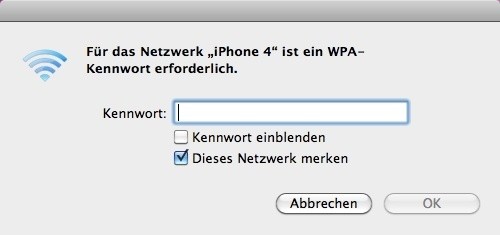


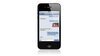


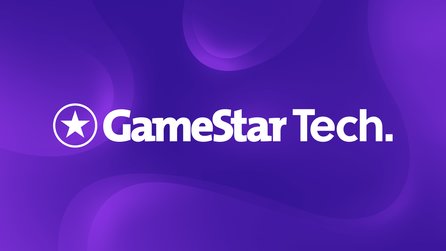

Nur angemeldete Benutzer können kommentieren und bewerten.
Dein Kommentar wurde nicht gespeichert. Dies kann folgende Ursachen haben:
1. Der Kommentar ist länger als 4000 Zeichen.
2. Du hast versucht, einen Kommentar innerhalb der 10-Sekunden-Schreibsperre zu senden.
3. Dein Kommentar wurde als Spam identifiziert. Bitte beachte unsere Richtlinien zum Erstellen von Kommentaren.
4. Du verfügst nicht über die nötigen Schreibrechte bzw. wurdest gebannt.
Bei Fragen oder Problemen nutze bitte das Kontakt-Formular.
Nur angemeldete Benutzer können kommentieren und bewerten.
Nur angemeldete Plus-Mitglieder können Plus-Inhalte kommentieren und bewerten.